
SunlitGreen Photo Editor(图像编辑)
v1.5.0 官方版- 软件大小:1.02 MB
- 软件语言:英文
- 更新时间:2023-10-26
- 软件类型:国外软件 / 图像处理
- 运行环境:WinXP, Win7, Win8, Win10, WinAll
- 软件授权:免费软件
- 官方主页:http://www.sunlitgreen.com/
- 软件等级 :
- 介绍说明
- 下载地址
- 精品推荐
- 相关软件
- 网友评论
SunlitGreen Photo
Editor提供图像编辑功能,可以使用这款软件临时修改一些图像效果,例如可以在软件设置新的图像亮度,如果觉得画面色彩比较暗就可以增加亮度参数,也可以设置对比度,设置饱和度,还可以使用曲线调整色彩变化,相关的色彩调整功能都可以在软件上找到,方便用户快速处理拍摄的图像效果;SunlitGreen
Photo Editor是免费图像编辑器,主要的功能都可以在顶部区域的图像菜单,调整菜单上找到,需要就可以下载使用!
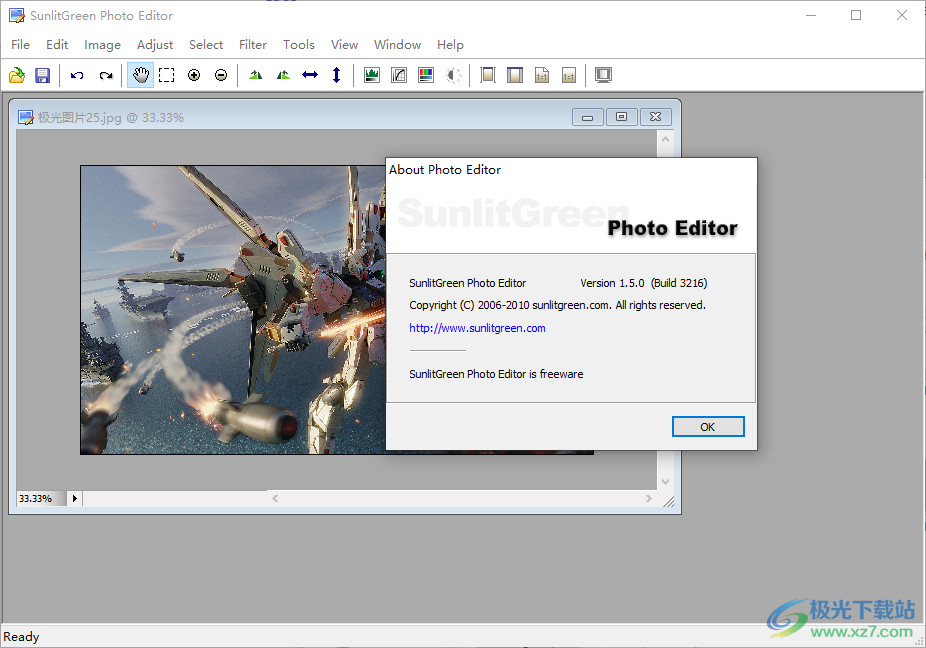
软件功能
一、图像菜单
1、重复…:复制活动文档
2、图像大小…:更改图像大小和分辨率
3、画布大小…:更改画布大小
4、旋转画布(子菜单):显示画布旋转命令的子菜单
5、180°:将图像旋转半圈
6、90°CW:将图像顺时针旋转四分之一圈
7、逆时针90°:将图像逆时针旋转四分之一圈
8、水平翻转画布:水平翻转图像
9、垂直翻转画布:垂直翻转图像
10、裁剪:使用选定内容裁剪图像
11、修剪:使用边缘像素裁剪图像
二“调整”菜单包括以下项目:
1、级别…:调整图像阴影、中间色调和高光的强度级别
2、自动级别:自动调整图像中的黑点和白点
3、自动对比度:自动调整图像对比度
4、曲线…:使用曲线调整整个色调范围
5、亮度/对比度…:调整图像的亮度/对比度
6、颜色平衡…:调整图像中的整体颜色混合
7、色调/饱和度…:调整图像的色调、饱和度和亮度
8、去饱和:将彩色图像转换为灰度值
9、反转:反转图像中的颜色
软件特色
具有易于使用的缩放工具的照片查看器
可自定义的撤消/重做级别
拖放以打开文件
可编辑和可保存的图像选择
自动颜色校正
高级、面向通道的颜色校正
可预览的图像调整
用于创建特殊效果的图像过滤器
使用方法
1、将SunlitGreen Photo Editor直接安装到电脑,点击下一步

2、设置软件的安装地址C:Program Files (x86)SunlitGreenPhoto Editor
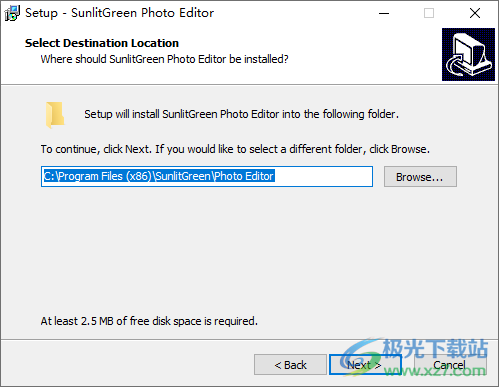
3、点击open打开图像,随后在软件选择处理图像的功能

4、点击Image Size可以进入图像尺寸设置界面
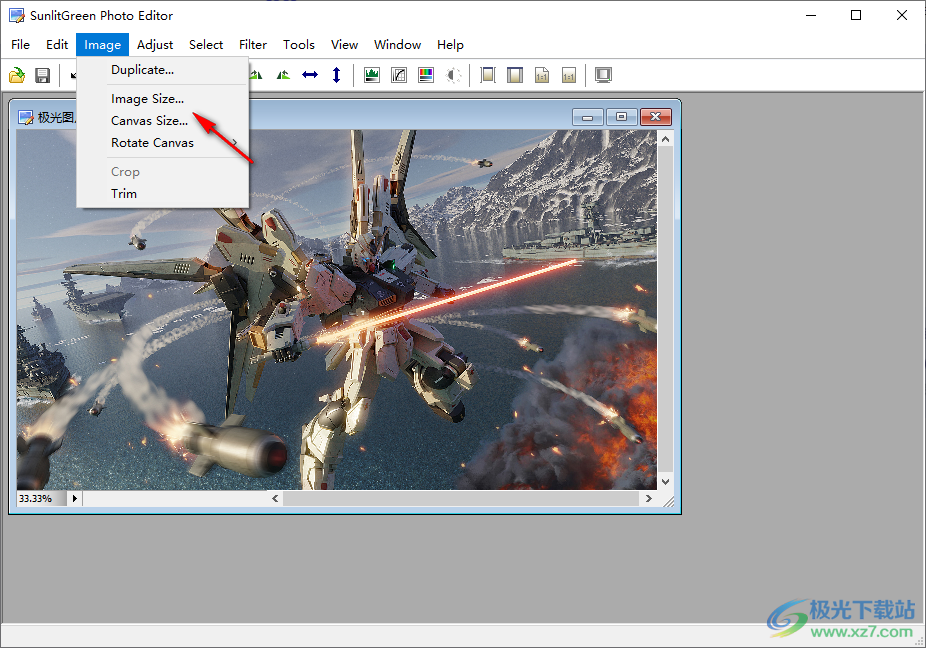
5、如图所示,当前的像素是1920*1080,可以自己设置新的分辨率
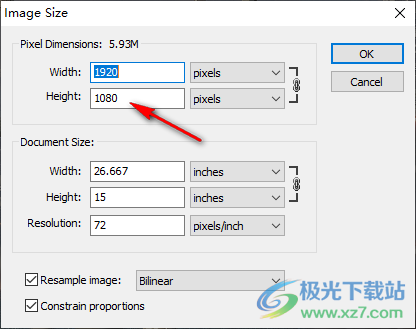
6、选择percent就是设置百分比,可以设置原来的80%
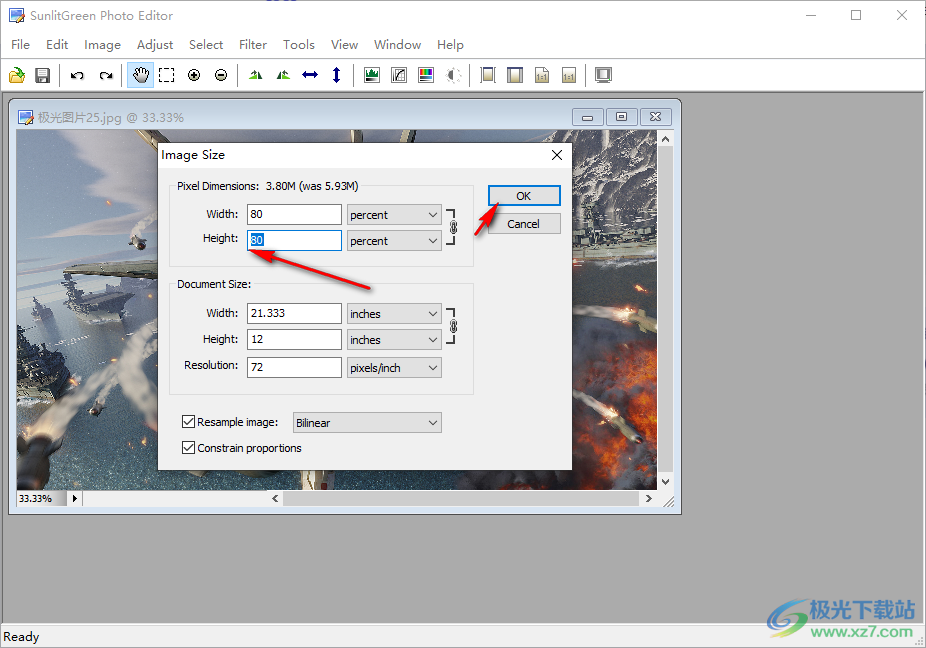
7、图像尺寸设置完毕就可以点击另存为按钮,这样就可以保存处理后的图像

8、Brightness/Contrast是亮度对比度设置的功能,点击就可以进入参数设置界面
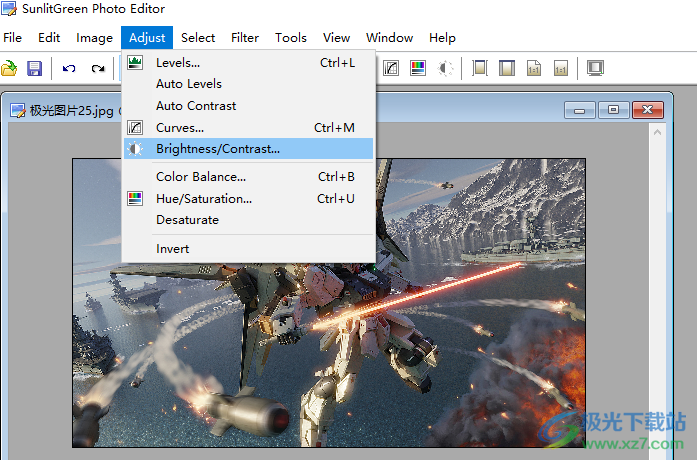
9、使用鼠标拖动滑块就可以设置新的参数,也可以直接输入具体的亮度
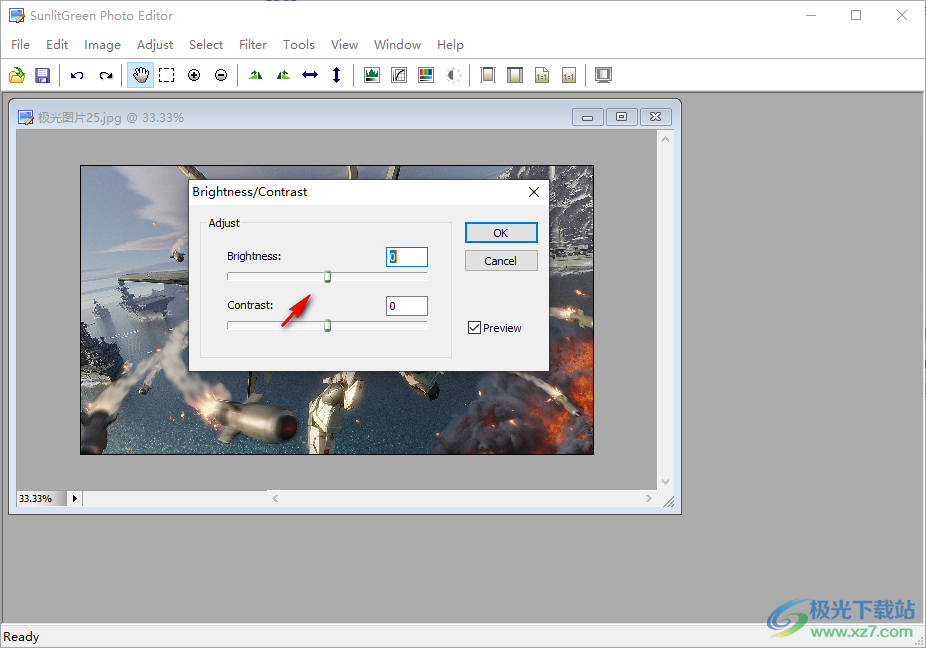
更新日志
版本历史记录
以下是SunlitGreen Photo Editor每个主要版本的更改列表。
版本1.3
-新增:支持1/4/8/16/32bpp位图;
-新增:支持RLE位图编码/解码;
-更新:用于加载/保存图像的优化代码。
1.2版
-修复:“调整图像大小”对话框中导致奇怪反馈的错误;
-修复:画布缩放百分比选择器不接受某些值;
-修复:“最近使用的文件”编号为负数会导致“选项”对话框崩溃;
-修复:8ppp PNG文件未正确加载。
1.1版
-新建:选项对话框中的条目,用于设置像素相似性容差;
-新增:清除最近文件列表的菜单选项;
-新增:图像窗口标题栏的上下文菜单;
-修复:找不到默认打印机时没有提示信息;
-更新:优化了图像窗口的默认布局。
下载地址
- Pc版
SunlitGreen Photo Editor(图像编辑) v1.5.0 官方版
本类排名
本类推荐
装机必备
换一批- 聊天
- qq电脑版
- 微信电脑版
- yy语音
- skype
- 视频
- 腾讯视频
- 爱奇艺
- 优酷视频
- 芒果tv
- 剪辑
- 爱剪辑
- 剪映
- 会声会影
- adobe premiere
- 音乐
- qq音乐
- 网易云音乐
- 酷狗音乐
- 酷我音乐
- 浏览器
- 360浏览器
- 谷歌浏览器
- 火狐浏览器
- ie浏览器
- 办公
- 钉钉
- 企业微信
- wps
- office
- 输入法
- 搜狗输入法
- qq输入法
- 五笔输入法
- 讯飞输入法
- 压缩
- 360压缩
- winrar
- winzip
- 7z解压软件
- 翻译
- 谷歌翻译
- 百度翻译
- 金山翻译
- 英译汉软件
- 杀毒
- 360杀毒
- 360安全卫士
- 火绒软件
- 腾讯电脑管家
- p图
- 美图秀秀
- photoshop
- 光影魔术手
- lightroom
- 编程
- python
- c语言软件
- java开发工具
- vc6.0
- 网盘
- 百度网盘
- 阿里云盘
- 115网盘
- 天翼云盘
- 下载
- 迅雷
- qq旋风
- 电驴
- utorrent
- 证券
- 华泰证券
- 广发证券
- 方正证券
- 西南证券
- 邮箱
- qq邮箱
- outlook
- 阿里邮箱
- icloud
- 驱动
- 驱动精灵
- 驱动人生
- 网卡驱动
- 打印机驱动
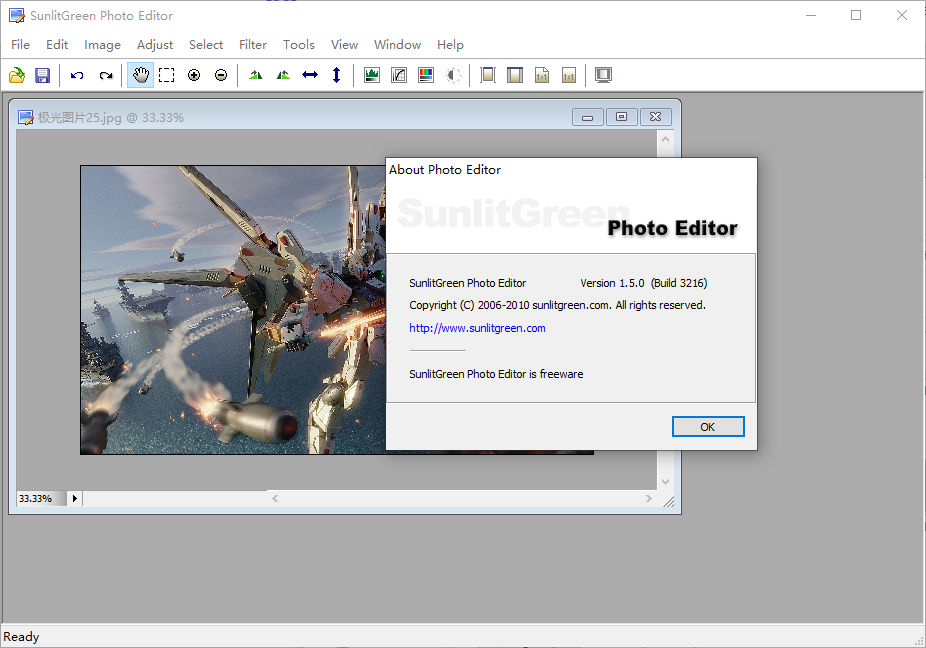















































网友评论